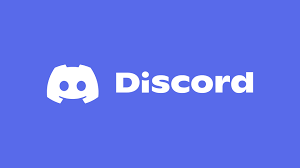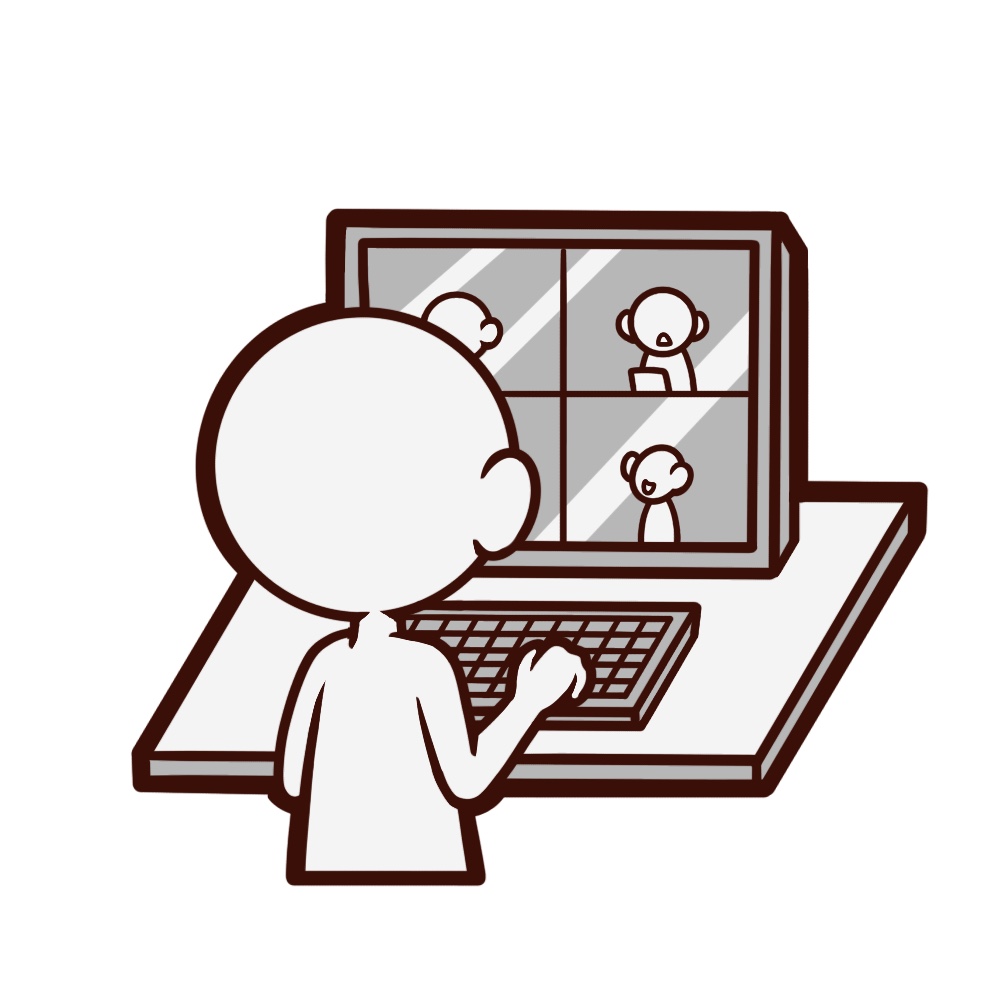こんにちは!BREAJONブログ担当のニシムラです。
最近ゲーミングPCをゲットしたぞ!さあ、みんなと通話をつないでゲームをしよう!
ってなった時ゲームやってる人の大多数が使ってるおすすめの通話ツールがこちら!
複数人で通話するときに起こりがちな、ニシムラの声がうるさくて、声の小さなヒライさんが何言ってるか分からないっていう問題を個別に音量設定できる機能で簡単に解消できちゃうし、
サーバー(グループみたいなもの)を作れたり、
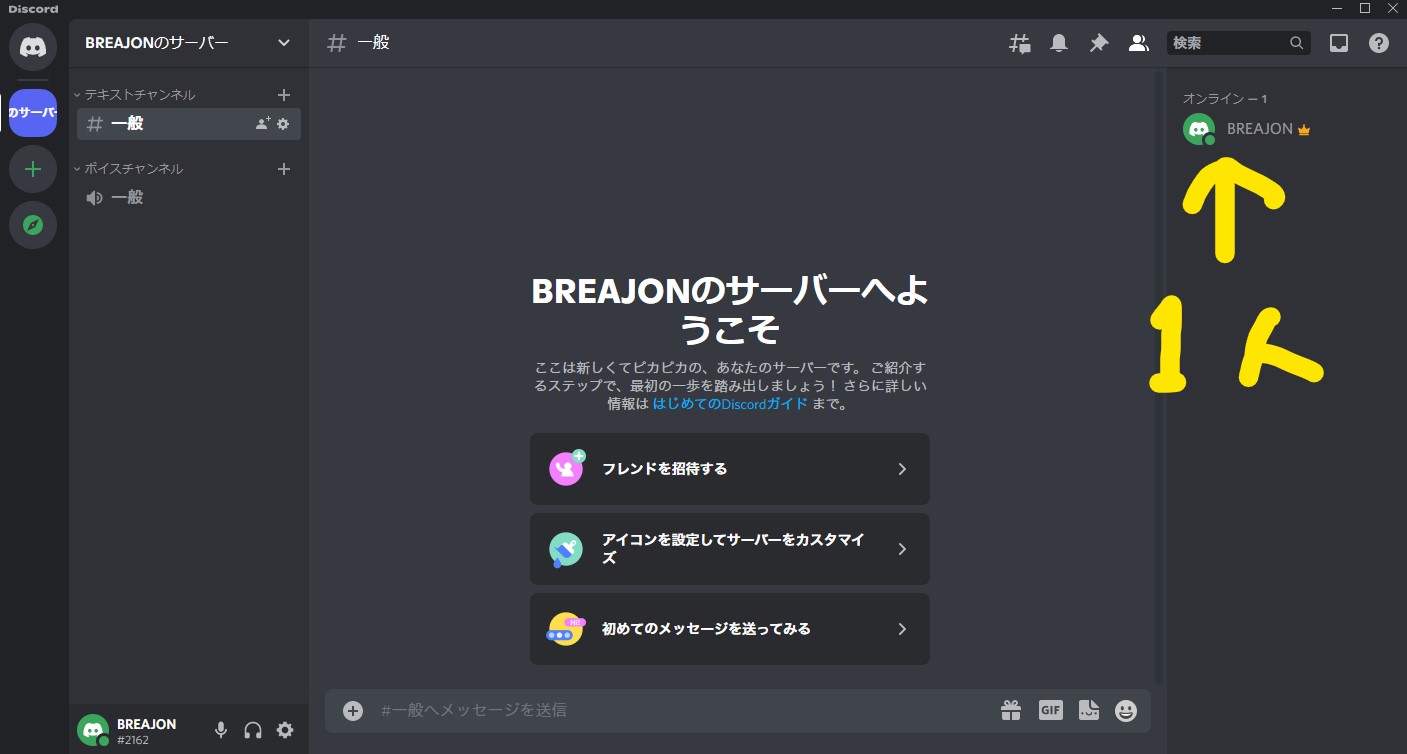
簡単に画面共有できちゃったり、
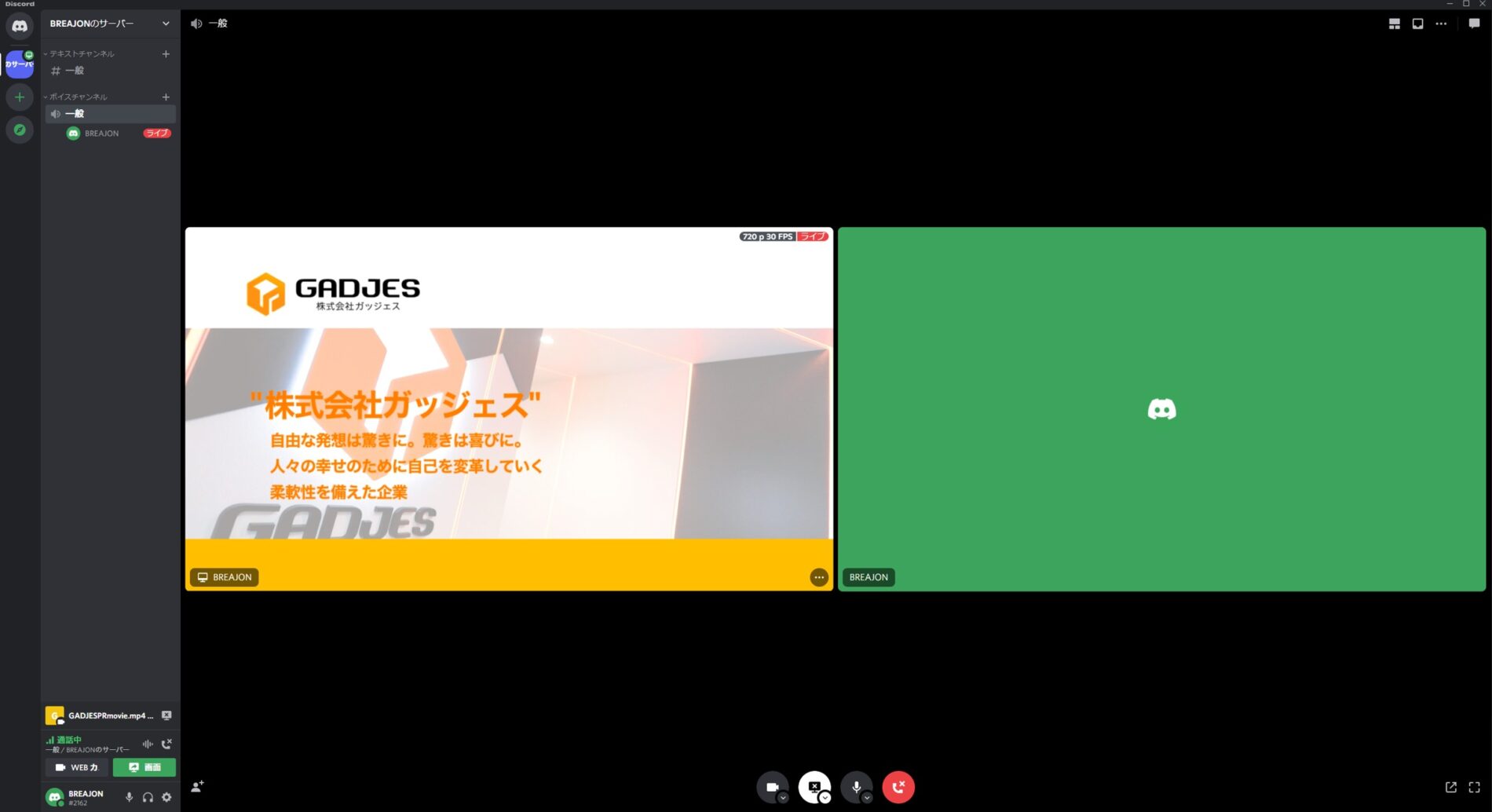
これだけじゃなく調べれば調べるだけ便利な機能がいっぱいついてるから、入れたほうがいいですよ!みんな使ってますし!!
こんなに便利な通話ツール『Discord』なんですけど、たまに自分の声が相手に届かない?!なんで??ってなるときがあるんですよね・・・
Windowsの設定ではマイク音が入ってるからパソコンでは認識してるはずなのに、一切声が入らず相手からの「もしもしー?聞こえるー?」にいくら大きい声で反応しても自分の部屋の中にしか声が届かない・・・
そんな時に見ていただきたいのがDiscordの設定!!
Discordを起動して左下の方にある歯車マークをクリックすると・・・
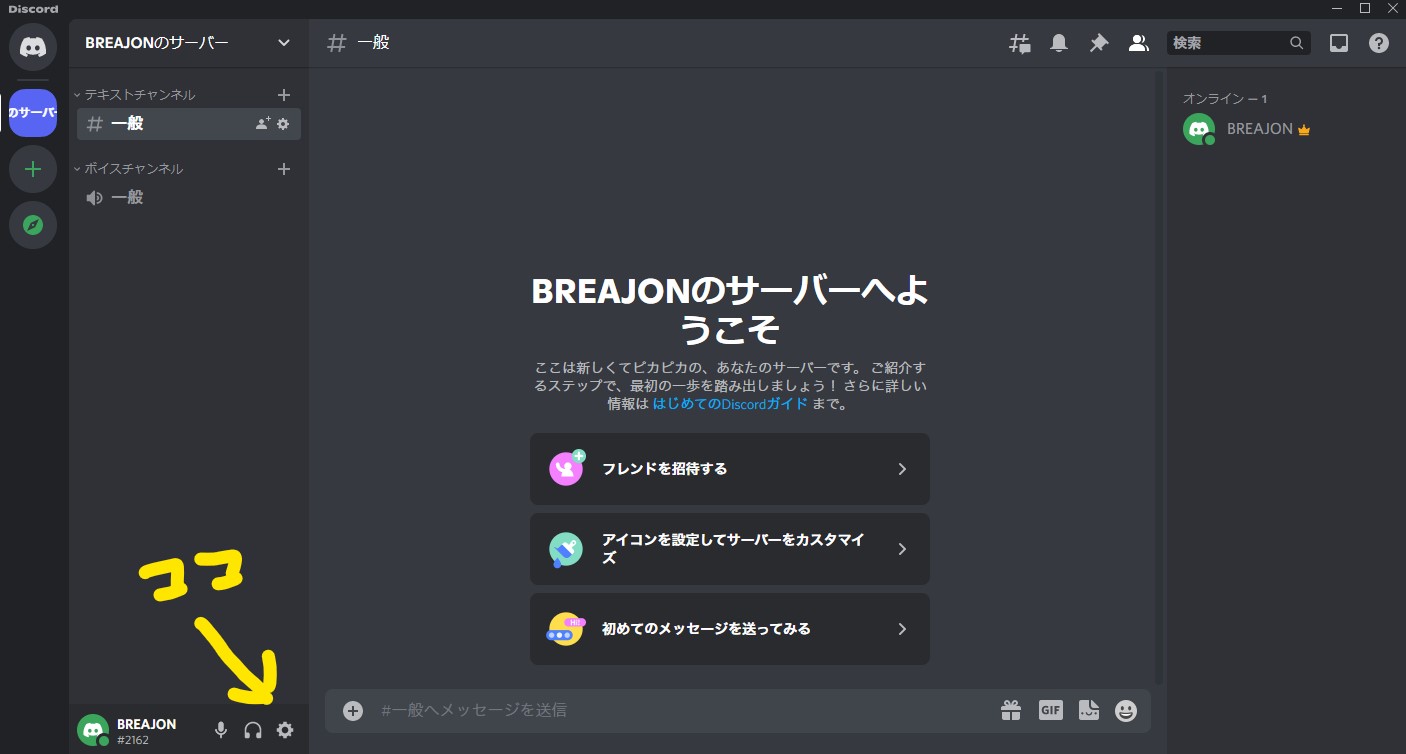
こんな画面が表示されます!
そして矢印の先の 【音声・ビデオ】 をクリックすると・・・
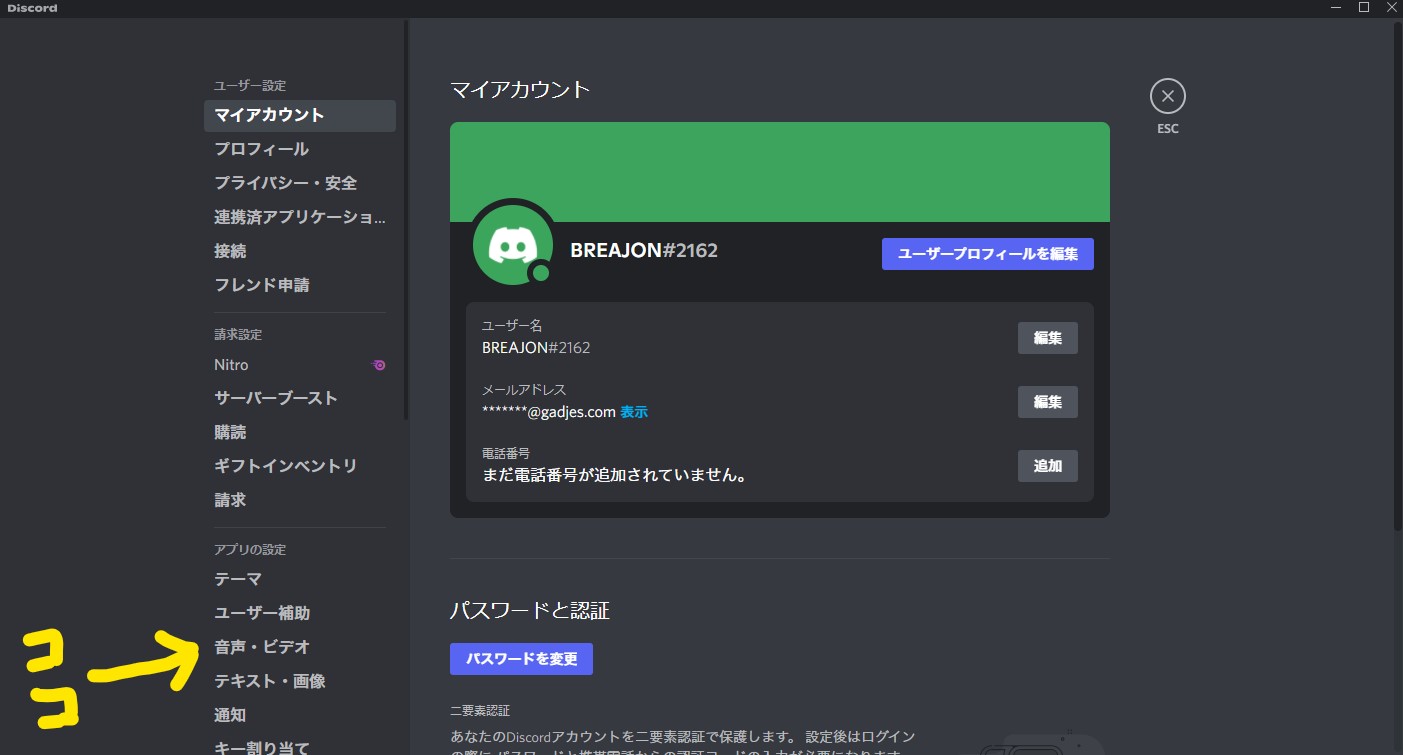
音声設定が開けます!
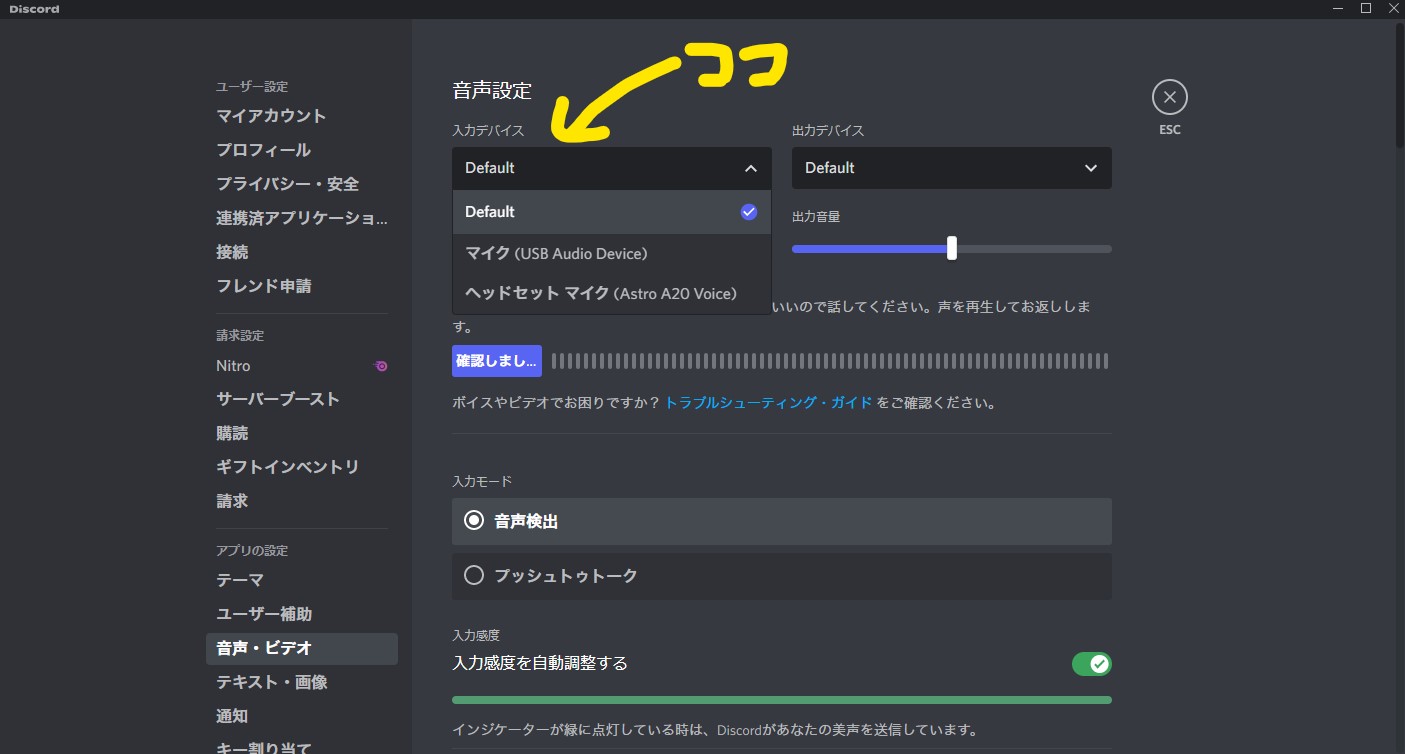
そして入力デバイスを見てみてください、色々設定がありますがDefaultで上手く行かない場合は使用中のデバイスに変更すると入力されます!!
これでも直らなかった場合、お問い合わせフォームからお気軽にお問い合わせしてね!
BREAJON製品のユーザーじゃなくても全然OK!
こんな設定したいとか、なぜかこれが動かないとか、””分かる範囲””でブログ担当者がお答えします!!
そして、
パソコンの買い替え時になったときブログ担当者のことを思い出してBREAJONのゲーミングPC買ってください!!!!
それじゃあ、また別の記事でお会いしましょう!
BREAJONブログ担当ニシムラ